Každá distribuce Linuxu má svého správce balíčků, který hraje roli při instalaci a správě softwarových balíčků. Pro Debian /Ubuntu máme apt správce balíčků.
Pro RHEL a moderní RedHat distribuce, jako je CentOS , Rocky Linux a AlmaLinux , správce balíčků je DNF . Samozřejmostí jsou univerzální správce balíčků, jako je snap a flatpak .
V Alpine Linux , APK , zkratka pro Alpine Package Keeper , je nástroj pro správu balíčků. Získává balíčky a informace o balíčcích z online úložišť.
Existují dvě hlavní větve těchto úložišť:
- Hlavní úložiště
- Úložiště komunity
Hlavní úložiště obsahuje balíčky, které jsou přímo podporovány a aktualizovány systémem Alpine Linux základní tým. Kromě toho jsou balíčky také dodávány s oficiální dokumentací a jsou dostupné pro všechna vydání Alpine Linuxu. Balíčky z hlavního úložiště budou mít vždy náhrady, pokud neprojdou upstreamem.
Úložiště komunity zahrnuje komunitou podporované balíčky, což jsou balíčky, které byly předány z testovacího úložiště, kde tým nezávislých uživatelů úzce spolupracuje s vývojáři Alpine na vývoji balíčků.
Na Alpine , tato úložiště se nacházejí v /etc/apk/repositories soubor a můžete je zobrazit pomocí příkazu cat.
$ cat /etc/apk/repositories http://dl-cdn.alpinelinux.org/alpine/v3.15/main http://dl-cdn.alpinelinux.org/alpine/v3.15/community
Nyní pokračujme a podívejme se, jak spravovat balíčky na Alpine Linux pomocí apk správce balíčků.
1. Aktualizujte balíčky Alpine Linux
Před instalací jakýchkoli softwarových balíčků je nejlepší vždy aktualizovat seznamy místních balíčků. Chcete-li to provést, spusťte příkaz:
$ apk update

2. Prohledejte balíčky na Alpine Linux Repository
V Alpine Linux jsou k dispozici tisíce softwarových balíčků úložišť. Chcete-li se podívat na všechny balíčky, spusťte příkaz
# apk search -v
Výše uvedený příkaz generuje dlouhý seznam balíčků na terminálu a ve skutečnosti není užitečný. Místo toho můžete vyhledat konkrétní balíček, který vás zajímá.
Chcete-li například vyhledat všechny výskyty nodejs , spusťte příkaz
# apk search -v nodejs OR # apk search -v | grep -i nodejs
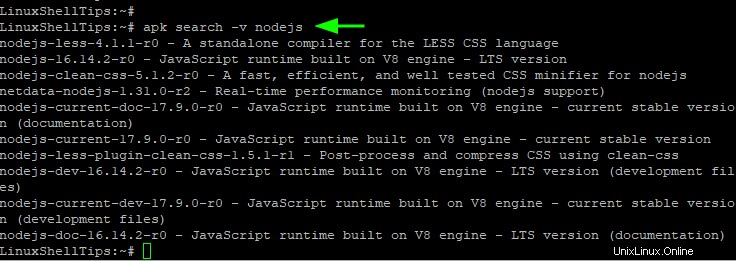
3. Nainstalujte balíčky v Alpine Linux
Instalace balíčku na Alpine Linux , použijte následující syntaxi:
$ apk add package
Chcete-li například nainstalovat Python3 , spusťte příkaz:
$ apk add python3
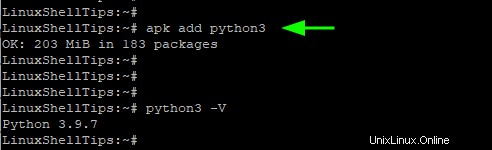
Kromě toho můžete zadat více balíčků, které se mají nainstalovat, jedním příkazem, jak je znázorněno.
# apk add package1 package2
Chcete-li například nainstalovat Apache webový server a MariaDB balíčky databázového serveru, spusťte příkaz
# apk add apache2 mariadb
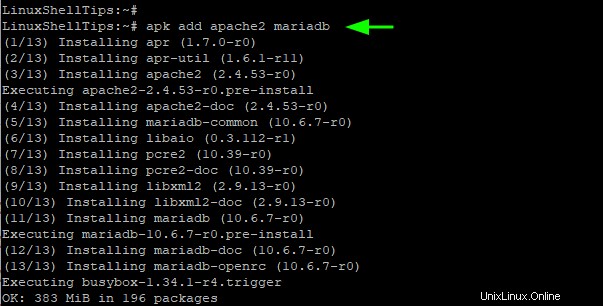
4. Seznam nainstalovaných softwarových balíčků
Chcete-li zobrazit seznam všech nainstalovaných balíčků, spusťte apk příkaz info:
# apk info
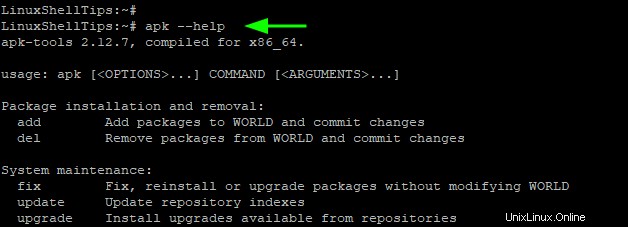
Chcete-li zkontrolovat, zda je nainstalován konkrétní balíček, použijte syntaxi:
# apk info package-name
Příkaz vytiskne následující:
- Verze balíčku.
- Stručný popis balíčku.
- Webové stránky mateřské společnosti.
- Instalovaná velikost.
Chcete-li například zkontrolovat, zda MariaDB je nainstalován, spusťte příkaz:
# apk info mariadb
Chcete-li získat podrobné informace o balíčku, použijte -a vlajka.
# apk info -a mariadb
S těmito informacemi získáte další informace, jako je
- Závislosti na balíčcích.
- Seznam balíčků, které balíček obsahuje.
- Balíčky, jejichž automatická instalace bude pravděpodobně ovlivněna.
5. Upgradujte balíčky v Alpine Linux
Chcete-li upgradovat všechny balíčky na Alpine Linux , spusťte postupně následující příkazy:
# apk update # apk upgrade
Tyto příkazy lze sloučit do jednoho následovně:
# apk -U upgrade
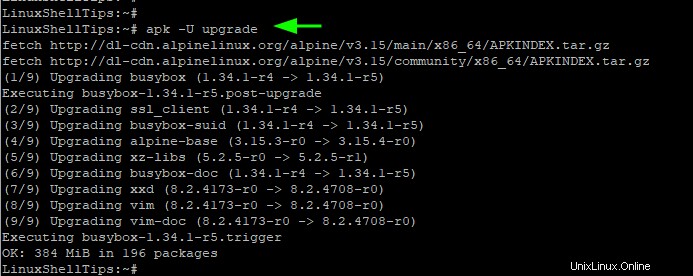
Můžete také zvážit provedení suchého běhu upgradu. To simuluje aktualizaci a ukazuje, jak budou balíčky aktualizovány. Toho lze dosáhnout pomocí -s možnost.
# apk -s upgrade
6. Vyloučit balíček z upgradu
Někdy možná budete muset zadržet aktualizaci softwarového balíčku. Důvody, proč tak činí, jsou různé. Například nová verze balíčku může být chybná a plná problémů, a z toho důvodu možná budete chtít nadále používat svou aktuální verzi, která bez problémů funguje s jinými aplikacemi.
Zadržení balíčku před upgradem v Alpine Linux , použijte zobrazenou syntaxi.
# apk add package=version
V níže uvedeném příkladu bráníme upgradu MariaDB verze 10.6.7-r0.
# apk add mariadb=10.6.7-r0
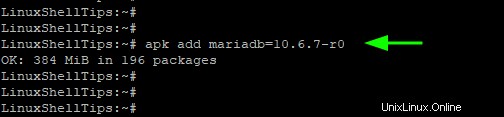
Díky tomu můžete nyní upgradovat zbytek balíčků, protože balíčky MariaDB jsou udržovány na aktuální verzi nebo nižší.
7. Odinstalujte balíček v Alpine Linux
Chcete-li odinstalovat balíček, použijte zobrazenou syntaxi.
# apk del package-name
Chcete-li například odebrat nebo odinstalovat MariaDB balíček, spusťte příkaz:
$ apk del mariadb
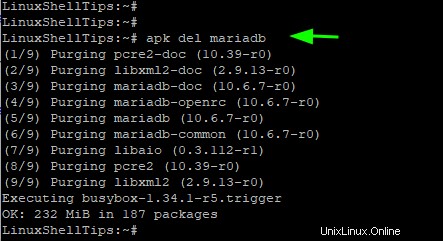
8. Získejte nápovědu k souboru APK
Další možnosti pomocí aPK správce balíčků, spusťte příkaz:
# apk --help
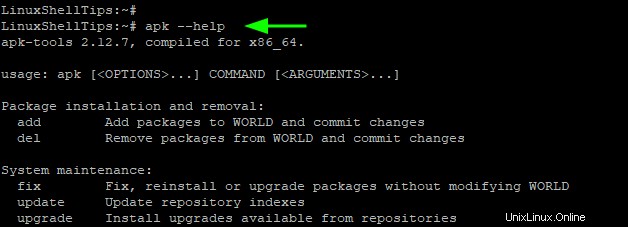
Kromě toho můžete navštívit manuálové stránky, jak je uvedeno
# man apk
Tím končí náš průvodce Alpine Linux apk příkazy. Doufáme, že nyní můžete snadno instalovat a spravovat balíčky na Alpine Linux pomocí apk správce balíčků.